Photoshop图像的变换及大小的调整操作技巧
对于图像的大小形状的变换是有多种操作方式的,下面简单介绍下Photoshop图像的变换及大小的调整操作技巧,教程属于入门教程,不会的新手可以过来学习一下,希望能帮到大家!
方法/步骤
1、先导入一个素材
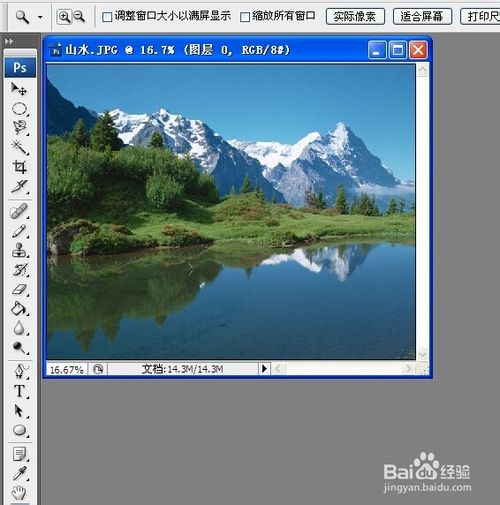
2、使用自由变换工具,也可以使用快捷键ctrl+T
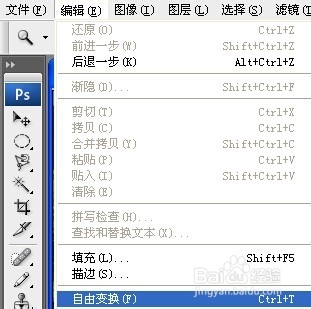
3、选择“变换”——“旋转”,可以对图像进行旋转,也可以直接90度、180度旋转
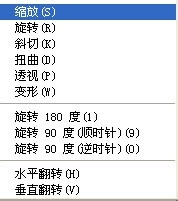
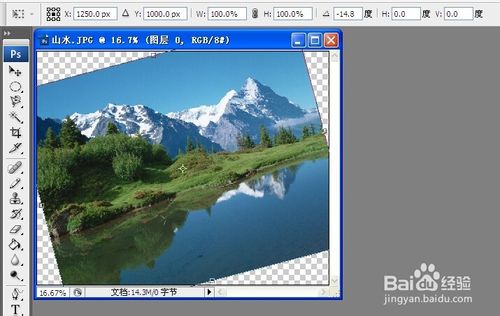
4、选择“变换”——“斜切”,可以对图像进行斜方向的变换

5、选择“变换”——“扭曲”,可以对图像进行扭曲

6、选择“变换”——“透视”,可以对图像进行透视,对四个角可以变换不同的视角

7、选择“变换”——“变形”,可以对图像进行变形,软件预置了许多效果
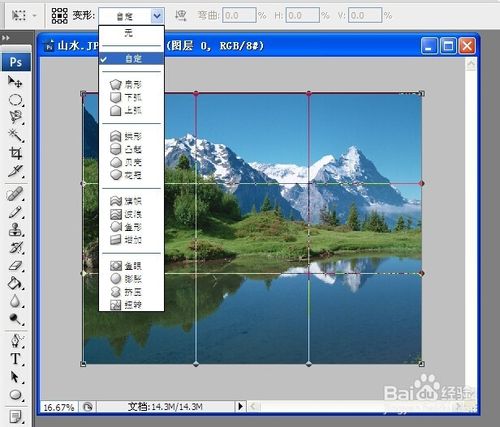
8、这里选择“扇形”效果,如下图

END
以上就是Photoshop图像的变换及大小的调整操作技巧介绍,希望能帮到大家,谢谢阅读!

핫 AI 도구

Undresser.AI Undress
사실적인 누드 사진을 만들기 위한 AI 기반 앱

AI Clothes Remover
사진에서 옷을 제거하는 온라인 AI 도구입니다.

Undress AI Tool
무료로 이미지를 벗다

Clothoff.io
AI 옷 제거제

Video Face Swap
완전히 무료인 AI 얼굴 교환 도구를 사용하여 모든 비디오의 얼굴을 쉽게 바꾸세요!

인기 기사

뜨거운 도구

메모장++7.3.1
사용하기 쉬운 무료 코드 편집기

SublimeText3 중국어 버전
중국어 버전, 사용하기 매우 쉽습니다.

스튜디오 13.0.1 보내기
강력한 PHP 통합 개발 환경

드림위버 CS6
시각적 웹 개발 도구

SublimeText3 Mac 버전
신 수준의 코드 편집 소프트웨어(SublimeText3)

뜨거운 주제
 7651
7651
 15
15
 1392
1392
 52
52
 91
91
 11
11
 73
73
 19
19
 36
36
 110
110
 Windows 11에서 바탕 화면 배경 최근 이미지 기록을 지우는 방법
Apr 14, 2023 pm 01:37 PM
Windows 11에서 바탕 화면 배경 최근 이미지 기록을 지우는 방법
Apr 14, 2023 pm 01:37 PM
<p>Windows 11에서는 시스템의 개인 설정이 향상되어 사용자가 이전에 바탕 화면 배경을 변경한 최근 기록을 볼 수 있습니다. Windows 시스템 설정 애플리케이션의 개인 설정 섹션에 들어가면 다양한 옵션을 볼 수 있으며, 배경 화면 변경도 그 중 하나입니다. 하지만 이제 시스템에 설정된 배경 화면의 최신 기록을 볼 수 있습니다. 이 내용이 마음에 들지 않고 최근 기록을 지우거나 삭제하려면 이 문서를 계속 읽으십시오. 이 문서는 레지스트리 편집기를 사용하여 이를 수행하는 방법에 대해 자세히 배우는 데 도움이 될 것입니다. </p><h2>레지스트리 편집 사용법
 영구 무료 photoshopcs5 일련 번호는 무엇입니까?
Jul 06, 2023 am 10:00 AM
영구 무료 photoshopcs5 일련 번호는 무엇입니까?
Jul 06, 2023 am 10:00 AM
영구 무료 photoshopcs5 일련 번호는 다음과 같습니다: 1. 1330-1440-1602-3671-9749-7897; 2. 1330-1191-2998-6712-2520-5424; 4. 1330-1570-9599-9499-8092-8237 5. 1330-1028-1662-3206-1688-5114 등
 Windows Spotlight 바탕화면 이미지 PC 어떻게 다운로드?
Aug 23, 2023 pm 02:06 PM
Windows Spotlight 바탕화면 이미지 PC 어떻게 다운로드?
Aug 23, 2023 pm 02:06 PM
Windows는 결코 미학을 무시하는 제품이 아닙니다. XP의 목가적인 녹색 들판부터 Windows 11의 푸른 소용돌이 디자인까지, 기본 바탕 화면 배경화면은 수년간 사용자 즐거움의 원천이었습니다. 이제 Windows 추천을 사용하면 매일 잠금 화면과 바탕 화면 배경 무늬에 사용할 아름답고 경외감을 불러일으키는 이미지에 직접 액세스할 수 있습니다. 불행히도 이러한 이미지는 어울리지 않습니다. Windows 스포트라이트 이미지 중 하나가 마음에 든다면 한동안 배경으로 유지할 수 있도록 해당 이미지를 다운로드하는 방법을 알고 싶을 것입니다. 여기에 당신이 알아야 할 모든 것이 있습니다. WindowsSpotlight란 무엇입니까? Window Spotlight는 설정 앱의 개인 설정 >에서 사용할 수 있는 자동 배경화면 업데이트 프로그램입니다.
 해결 방법: Photoshop에서 작동하지 않는 키보드 단축키 수정
Sep 22, 2023 pm 03:17 PM
해결 방법: Photoshop에서 작동하지 않는 키보드 단축키 수정
Sep 22, 2023 pm 03:17 PM
Adobe Photoshop은 온라인 커뮤니티에서 매일 사랑받고 사용되는 디지털 디자인의 업계 표준입니다. 그러나 키보드 단축키가 더듬거리거나 완전히 실패하면 Windows 11에서 프로젝트 속도나 전반적인 생산성이 크게 저하될 수 있습니다. 숙련된 디자이너이건 아니면 그냥 사진 편집에 손을 대고 있건 관계없이 이러한 결함은 Photoshop 및 Photoshop CC의 사소한 성가심 그 이상입니다. 먼저 사용자 정의 또는 기본 단축키가 작동하지 않는 일반적인 이유를 살펴보겠습니다. 내 단축키가 Photoshop에서 작동하지 않는 이유는 무엇입니까? 작업 영역 설정 사용자 정의: 경우에 따라 작업 영역 설정을 조정하거나 전환하면 키보드 단축키가 재설정될 수 있습니다. 고정 키: 이 접근성 기능
 Python에서 이미지 의미 분할 기술을 사용하는 방법은 무엇입니까?
Jun 06, 2023 am 08:03 AM
Python에서 이미지 의미 분할 기술을 사용하는 방법은 무엇입니까?
Jun 06, 2023 am 08:03 AM
인공지능 기술이 지속적으로 발전하면서 이미지 의미분할 기술은 이미지 분석 분야에서 인기 있는 연구 방향이 되었다. 이미지 의미론적 분할에서는 이미지의 다양한 영역을 분할하고 각 영역을 분류하여 이미지에 대한 포괄적인 이해를 얻습니다. Python은 잘 알려진 프로그래밍 언어입니다. 강력한 데이터 분석 및 데이터 시각화 기능으로 인해 인공 지능 기술 연구 분야에서 가장 먼저 선택됩니다. 이 기사에서는 Python에서 이미지 의미 분할 기술을 사용하는 방법을 소개합니다. 1. 전제 지식이 심화되고 있습니다.
![VirtualBox에서 디스크 크기를 늘리는 방법 [가이드]](https://img.php.cn/upload/article/000/887/227/171064142025068.jpg?x-oss-process=image/resize,m_fill,h_207,w_330) VirtualBox에서 디스크 크기를 늘리는 방법 [가이드]
Mar 17, 2024 am 10:10 AM
VirtualBox에서 디스크 크기를 늘리는 방법 [가이드]
Mar 17, 2024 am 10:10 AM
사전 정의된 디스크 크기에 더 많은 데이터를 저장할 공간이 없는 상황이 자주 발생합니까? 이후 단계에서 더 많은 가상 컴퓨터 하드 디스크 공간이 필요한 경우 가상 하드 디스크와 파티션을 확장해야 합니다. 이번 포스팅에서는 VirtualBox에서 디스크 크기를 늘리는 방법에 대해 알아 보겠습니다. VirtualBox에서 디스크 크기 늘리기 항상 문제가 발생할 가능성이 있으므로 이러한 작업을 수행하기 전에 가상 하드 디스크 파일을 백업하는 것이 중요합니다. 항상 백업을 해 두는 것이 좋습니다. 그러나 프로세스는 일반적으로 잘 작동하므로 계속하기 전에 컴퓨터를 종료했는지 확인하십시오. VirtualBox에서 디스크 크기를 늘리는 방법에는 두 가지가 있습니다. CL을 사용하여 GUI를 사용하여 VirtualBox 디스크 크기 확장
 iOS 17: 사진에서 원클릭 자르기를 사용하는 방법
Sep 20, 2023 pm 08:45 PM
iOS 17: 사진에서 원클릭 자르기를 사용하는 방법
Sep 20, 2023 pm 08:45 PM
Apple은 iOS 17 사진 앱을 통해 원하는 대로 사진을 더 쉽게 자를 수 있습니다. 방법을 알아보려면 계속 읽어보세요. 이전 iOS 16에서는 사진 앱에서 이미지를 자르는 데 여러 단계가 필요했습니다. 편집 인터페이스를 탭하고 자르기 도구를 선택한 다음 핀치 투 줌 동작을 사용하거나 자르기 도구의 모서리를 드래그하여 자르기를 조정합니다. iOS 17에서 Apple은 고맙게도 이 프로세스를 단순화하여 사진 라이브러리에서 선택한 사진을 확대하면 화면 오른쪽 상단에 새로운 자르기 버튼이 자동으로 나타납니다. 이를 클릭하면 선택한 확대/축소 수준으로 전체 자르기 인터페이스가 표시되므로 원하는 이미지 부분으로 자르기, 이미지 회전, 이미지 반전, 화면 비율 적용 또는 마커 사용이 가능합니다.
 Windows에서 PowerToys를 사용하여 이미지 크기를 일괄 조정하는 방법
Aug 23, 2023 pm 07:49 PM
Windows에서 PowerToys를 사용하여 이미지 크기를 일괄 조정하는 방법
Aug 23, 2023 pm 07:49 PM
매일 이미지 파일로 작업해야 하는 사람들은 프로젝트와 작업의 필요에 맞게 크기를 조정해야 하는 경우가 많습니다. 그러나 처리할 이미지가 너무 많으면 개별적으로 크기를 조정하는 데 많은 시간과 노력이 소요될 수 있습니다. 이 경우 PowerToys와 같은 도구는 무엇보다도 이미지 크기 조정 유틸리티를 사용하여 이미지 파일의 크기를 일괄 조정하는 데 유용할 수 있습니다. Image Resizer 설정을 지정하고 PowerToys를 사용하여 이미지 일괄 크기 조정을 시작하는 방법은 다음과 같습니다. PowerToys를 사용하여 이미지 크기를 일괄 조정하는 방법 PowerToys는 일상 작업 속도를 높이는 데 도움이 되는 다양한 유틸리티와 기능을 갖춘 올인원 프로그램입니다. 유틸리티 중 하나는 이미지입니다.




